|
本例介绍Photoshop高级调色工具的简单应用,通过本教程我们将学习如何将一张年轻人的照片加上花白头发的技巧,主要通过创建选区,色相/饱和度调整图层,改变图层混合模式,制作自定义画笔等方法完成最终效果, 原图

效果图

处理过程: 在Photoshop中打开图片,首先将头发用选区进行选取。我是个懒人,一般是不见兔子不撒鹰的。 所以在没有确切的方法时,我通常不会做无用的工作。使用磁性套索工具随便选就可以了。
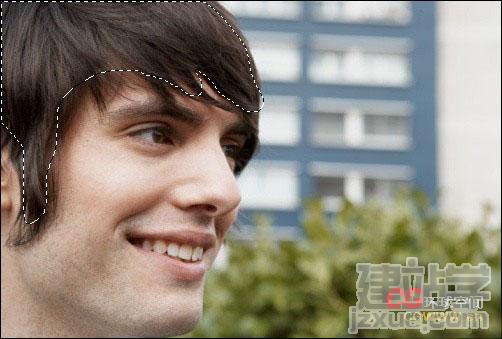
创建好选区后,就可以添加“色相/饱和度”的调整图层。设定如下图所示。
 |
|
本例介绍Photoshop高级调色工具的简单应用,通过本教程我们将学习如何将一张年轻人的照片加上花白头发的技巧,主要通过创建选区,色相/饱和度调整图层,改变图层混合模式,制作自定义画笔等方法完成最终效果, 原图

效果图

处理过程: 在Photoshop中打开图片,首先将头发用选区进行选取。我是个懒人,一般是不见兔子不撒鹰的。 所以在没有确切的方法时,我通常不会做无用的工作。使用磁性套索工具随便选就可以了。
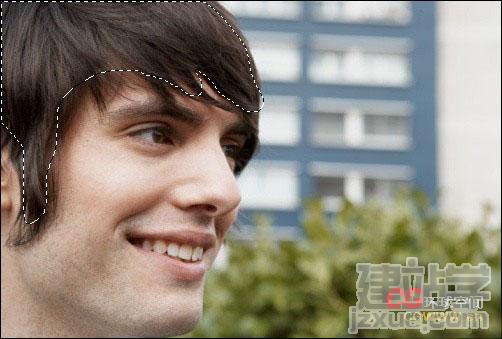
创建好选区后,就可以添加“色相/饱和度”的调整图层。设定如下图所示。
 |